Heim >System-Tutorial >Windows-Serie >Windows-Hello-Setup-Tutorial
Windows-Hello-Setup-Tutorial
- 王林nach vorne
- 2024-01-12 09:09:05846Durchsuche
Benutzer, die gerade erst mit der Verwendung des Windows 10-Systems begonnen haben, sind nicht sehr gut darin, die Fingerabdruck- und Gesichtserkennungsfunktionen von Windows Hello einzurichten, also werfen wir gemeinsam einen Blick auf die Einstellungen von Windows Hello!
So richten Sie Windows Hello-Tutorial ein:
1 Klicken Sie auf „Start“ – „Einstellungen“
2. Klicken Sie auf „Konto“ 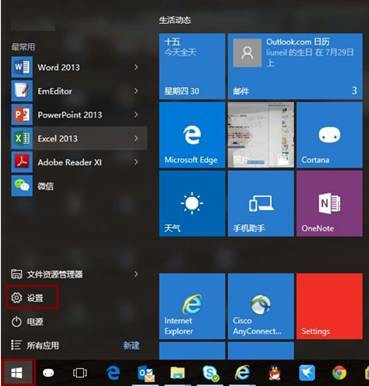
4. Hinzufügen, Aufforderung zur Eingabe des Passworts für das lokale Konto oder das Microsoft-Konto zur Verifizierung 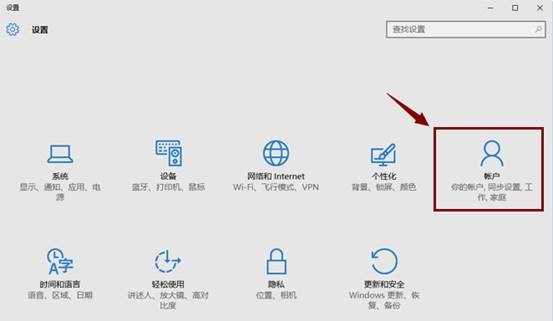
5 Bestätigen Sie das PIN-Passwort und klicken Sie dann auf OK
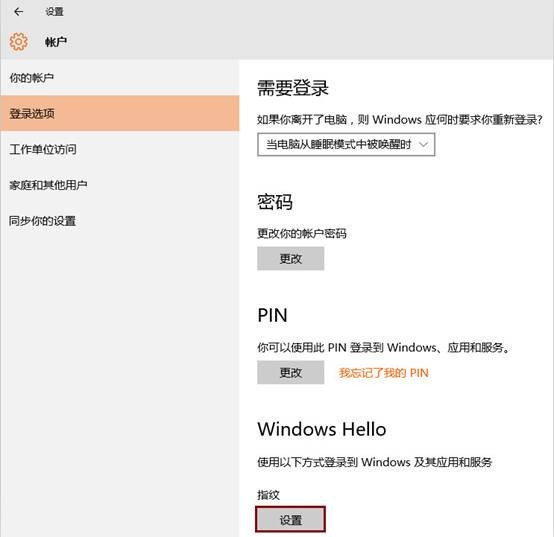
6 Nachdem die oben genannten Vorgänge abgeschlossen sind, wird die Schaltfläche „Einstellungen“ für den Fingerabdruck und die Gesichtserkennung von Windwos angezeigt. Sie können darauf klicken
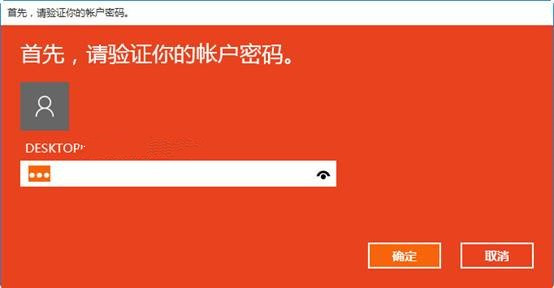 7. Klicken Sie auf „Einstellungen“ und der folgende Eingabeaufforderungsbildschirm wird angezeigt
7. Klicken Sie auf „Einstellungen“ und der folgende Eingabeaufforderungsbildschirm wird angezeigt
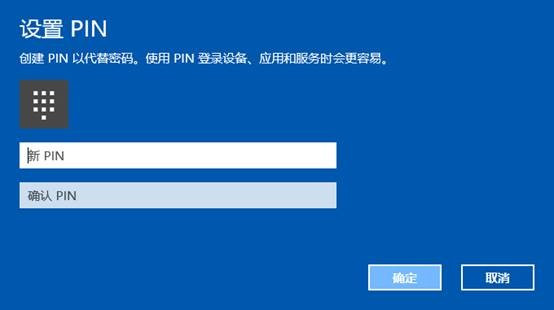 8. Klicken Sie auf „Start“, und Sie werden aufgefordert, den PIN-Code zur Bestätigung einzugeben
8. Klicken Sie auf „Start“, und Sie werden aufgefordert, den PIN-Code zur Bestätigung einzugeben
10. Der Fingerabdruck wird hinzugefügt und Sie können fortfahren 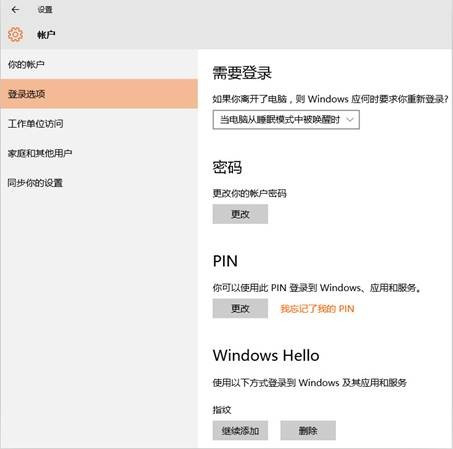
11. Nach dem erfolgreichen Hinzufügen des Fingerabdrucks können Sie fortfahren Vervollständigen Sie die Gesichtserkennungseinstellungen
Das obige ist der detaillierte Inhalt vonWindows-Hello-Setup-Tutorial. Für weitere Informationen folgen Sie bitte anderen verwandten Artikeln auf der PHP chinesischen Website!
In Verbindung stehende Artikel
Mehr sehen- So lösen Sie das Problem, dass sich der Windows 7-Desktop um 90 Grad dreht
- So beenden Sie einen laufenden Prozess in Win7 zwangsweise
- Heute veröffentlichte Vorschauversion von Win11 Build 25336.1010: Wird hauptsächlich zum Testen von Betriebs- und Wartungspipelines verwendet
- Win11 Beta-Vorschau Build 22621.1610/22624.1610 heute veröffentlicht (einschließlich Update KB5025299)
- Die Fingerabdruckerkennung kann auf ASUS-Computern nicht verwendet werden. Tipps zum Hinzufügen von Fingerabdrücken zu ASUS-Computern

